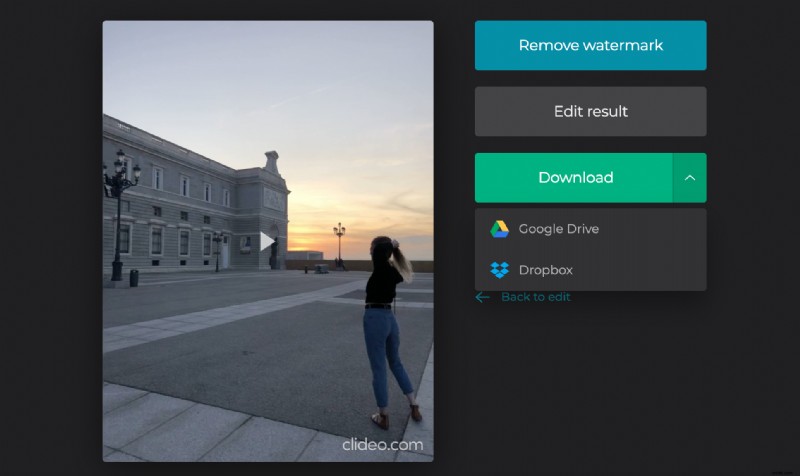Come aggiungere musica a un video per Instagram
Al giorno d'oggi i social media sono parte integrante della nostra vita. Instagram è diventato il più popolare tra tutti di recente. Per alcuni è solo un modo per esprimersi, per altri è un modo per guadagnare. Tuttavia, quest'ultimo non è possibile senza post fantastici e ponderati.
Puoi pubblicare foto o immagini create, ma la maggior parte delle persone preferisce i contenuti video perché sono più interattivi e divertenti.
Sfortunatamente, non è sempre possibile registrare una clip con una buona colonna sonora e si scopre che hai solo rumore di fondo o la tua voce non può essere ascoltata chiaramente.
Per risolvere questi problemi puoi registrare un memo vocale sul tuo telefono o semplicemente scegliere una canzone adatta per sostituire quel rumore. Qualunque cosa tu scelga, lo strumento Clideo ti aiuterà ad aggiungerlo al video ed eliminare il suono originale in soli tre facili passaggi.
-
Apri un video
Prima di tutto, vai allo strumento Aggiungi musica al video di Clideo e carica il file necessario. Puoi farlo scegliendolo da uno qualsiasi dei tuoi dispositivi:iPhone, Android, Windows o Mac.
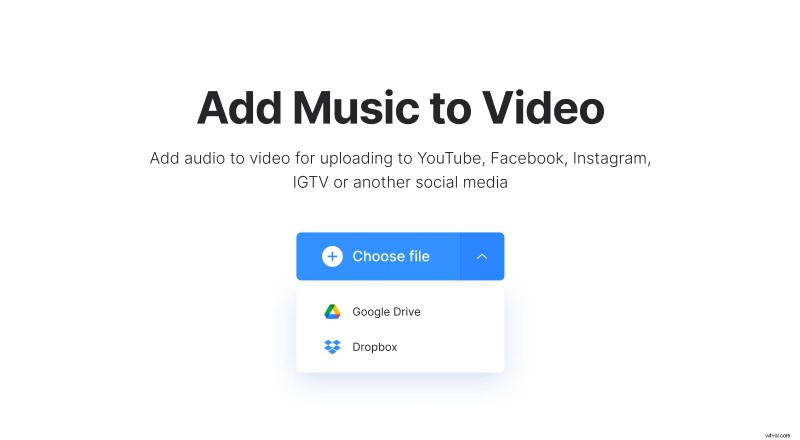
Lo strumento ti consente anche di selezionarlo dal tuo account Google Drive o Dropbox, il che è molto comodo, vero?
-
Aggiungi un audio
Fai clic sul pulsante Aggiungi audio a destra e trova la traccia necessaria in uno dei modi descritti nel primo passaggio. A seconda delle tue intenzioni, aggiungere musica ai video per Instagram può aiutarti a creare un effetto cinematografico o renderlo più divertente.
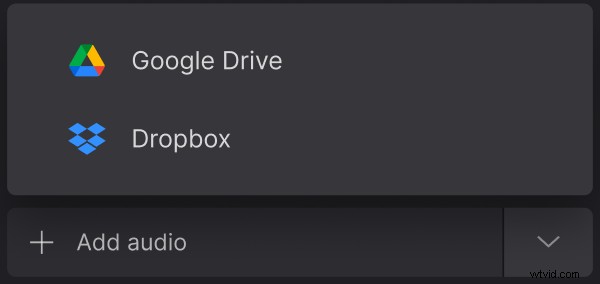
Una volta caricato, taglialo alla lunghezza del video e imposta il volume.
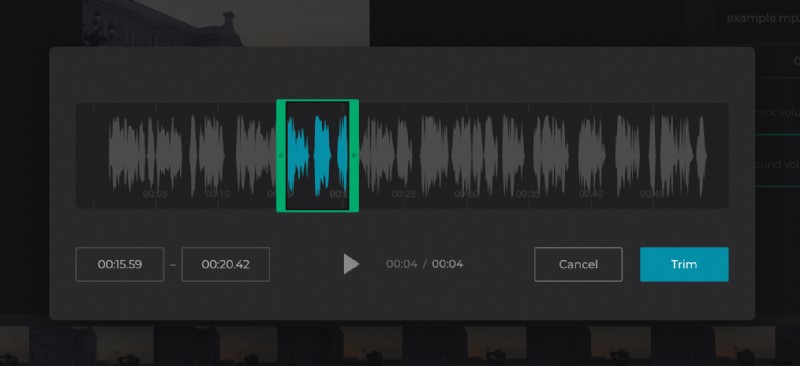
Se il tuo file è di un vecchio formato, per Instagram è meglio convertirlo in uno più comune come MP4. Fai clic sul pulsante Aggiungi audio al video e attendi qualche istante finché non viene elaborato.
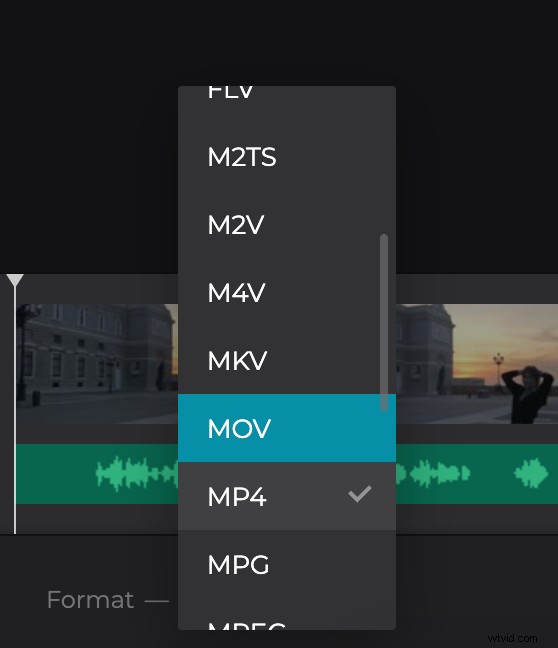
-
Salva il risultato
Ora guarda di nuovo il video per assicurarti che sia quello che volevi, quindi salvalo sul tuo dispositivo o di nuovo sul cloud. Se vuoi rendere il tuo video fuori dall'ordinario, puoi farlo andare in loop con lo strumento Loop Video di Clideo (puoi farlo anche prima di aggiungere l'audio al video).